Impunerea hărților UV prin metoda de ambalare (Pelt Mapping) în 3ds max
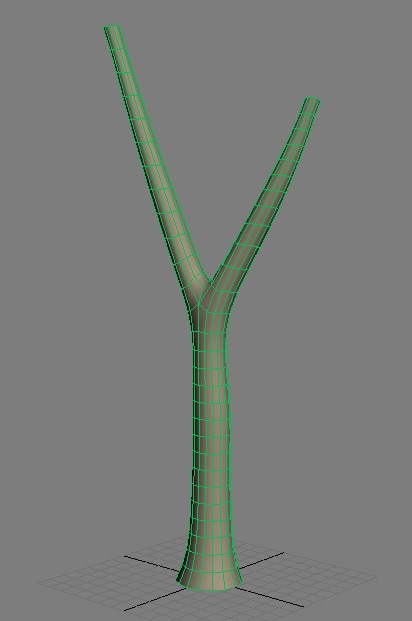
2) Aplicați modificatorul "Desfaceți UVW" pe obiect.
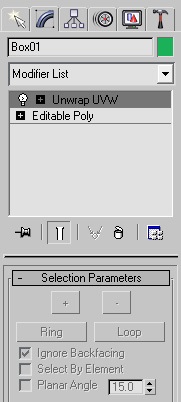
3) Mergeți la modul de sub-obiect Face al modificatorului "Desfaceți UVW".
4) Dezactivați "Ignorați backfacing".
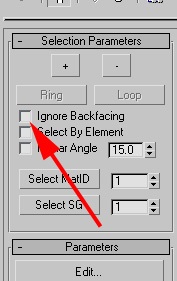
5) Selectați toate fețele care alcătuiesc trunchiul principal al arborelui.
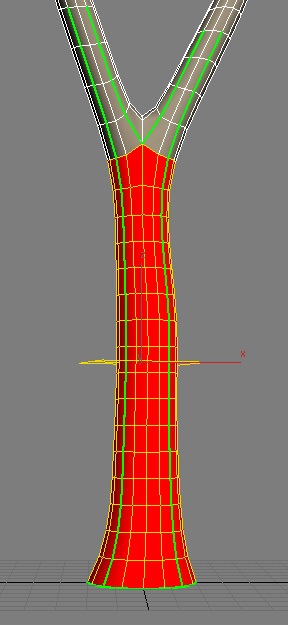
6) În „Unwrap UVW“ Parametrii modificator: Afișează dezactiva „Afișare hartă fălțuit“, astfel încât să puteți vedea mai bine articulațiilor (încheieturilor) pe care le va adăuga. Apoi faceți clic pe „Editare cusãturilor“ secțiunea Harta Parametrii modificator „Unwrap UVW“, și de a crea o îmbinare verticală pe una dintre secțiunile stem (de preferință într-o zonă care nu va fi vizibil în mod permanent, de exemplu, „capătul posterior“ de copac). Articulațiile sunt afișate sub formă de linii albastre, ca cea din imaginea de mai jos.
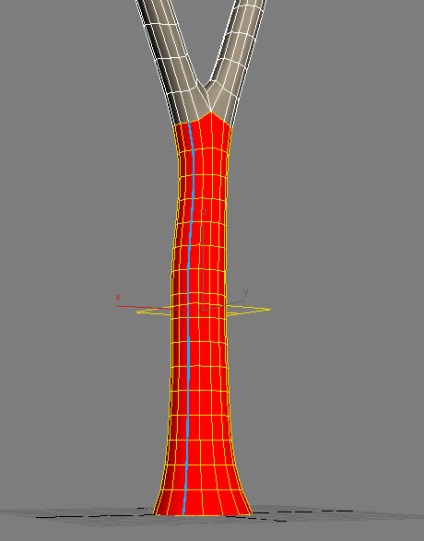
7) În Parametri, faceți clic pe butonul "Editați" pentru a vedea scanarea UV a obiectului. Apoi, în secțiunea Parametri hărți, faceți clic pe butonul "Pelt". Apare fereastra de dialog "Pelt Map" și în fereastra "Edit UVW" veți vedea zona arborelui pe care l-ați selectat mai devreme.
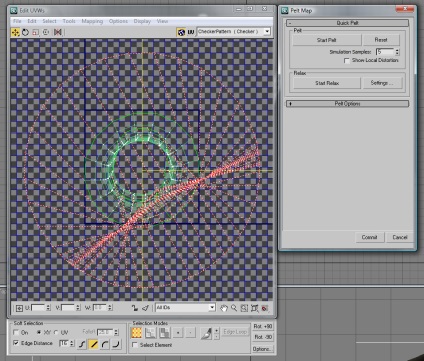
8) În caseta de dialog "Pelt Map" faceți clic pe "Start Pelt", iar atunci când grila de coordonate a hărții de texturi se oprește, faceți clic pe butonul "Stop Pelt".
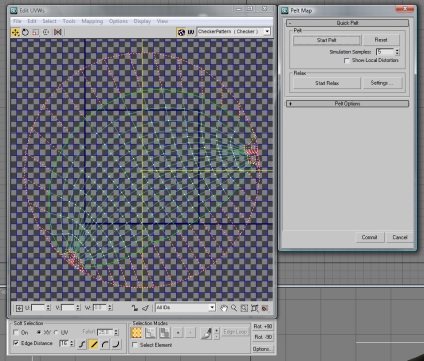
9) Acum, coordonatele hărții sunt întinse, dar partea inferioară are și unele denaturări. Puteți elimina această denaturare făcând clic pe butonul "Începeți relaxarea" din fereastra "Pelt Map". Atunci când articulațiile UV se relaxează și deplasarea automată devine mai puțin vizibilă, faceți clic din nou (Stop Relax) din nou pentru a opri procesul.
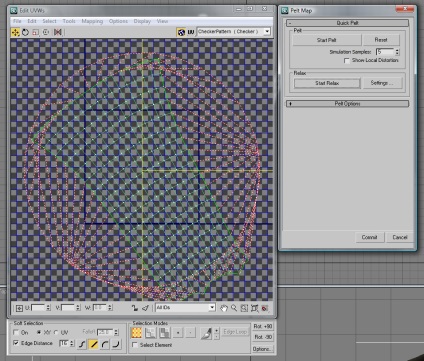
10) În caseta de dialog "Pelt Map", faceți clic pe "Commit" (Angajare). Îndepărtați carcasa UV rezultată undeva (separat de celelalte secțiuni UV).
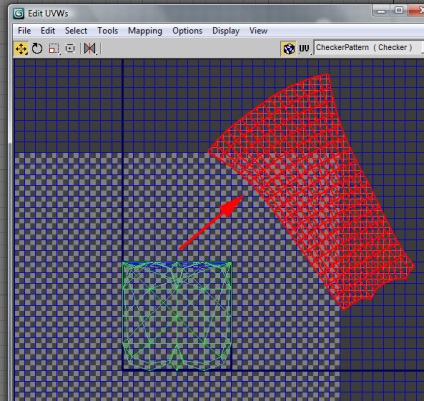
11) repetați pașii 5-10 pentru celelalte două ramuri ale arborelui.
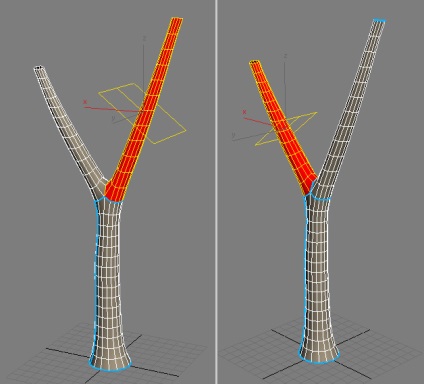
12) Selectați toate cele 3 folii UV în fereastra "Edit UVWs".
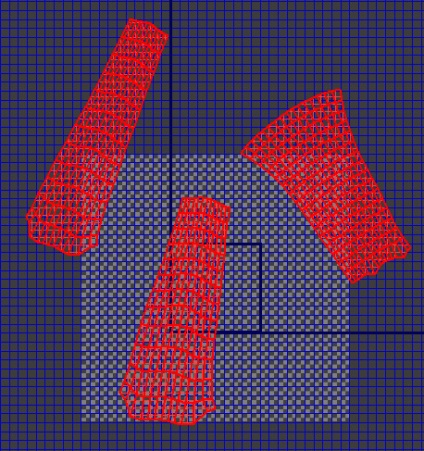
13) În fereastra "Editați UVW", selectați opțiunea Instrumente -> Relaxare, apoi slăbiți plicurile UV. În acest caz, se întâmplă următoarele: dimensiunile cochiliilor se modifică astfel încât fețele (în 3d-spațiu) de dimensiuni mai mici să fie alocate unui spațiu UV mai mic. Și astfel, obținem o distribuție mai uniformă a coordonatelor UV de-a lungul suprafeței obiectului. Dacă oricare dintre pieile distorsionat în mod semnificativ (a doua etapă de atenuare), selectați carcasa în afară și să se relaxeze (se pot relaxa) a treia oară ei, acest lucru va slăbi pielea în raport cu sine, dar păstrează, de asemenea, dimensiunea medie și distribuția normală a UV-coordonate între toate scoici. Puteți încerca, de asemenea regimuri „Relaxeaza-te de unghiurile Edge“ sau „Relax Prin Face Unghiurile“, sau fiecare puțin câte puțin, în general, orice persoană care lucrează pentru a face sa „slăbirea UV.“
14) Acum "împachetați" toate cochilii manual, astfel încât să se potrivească în interiorul pătratului (0-1), sau să încercați opțiunea de ambalare automată: Tools -> Pack UVs.
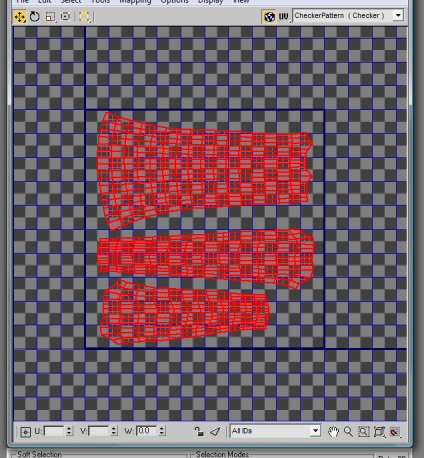
15) Și aici este maparea finală, observați cum dreptunghiurile (modelul de șah) sunt destul de uniform repartizate pe suprafață. Acum, coordonatele UV-harta sunt potrivite pentru colorarea în programul-desen 2d, cum ar fi Photoshop, sau pentru a fi utilizate în programele Mudbox sau Zbrush-, cum ar fi atunci când „coacere“ hartă de deplasare (deplasare hartă coacere).
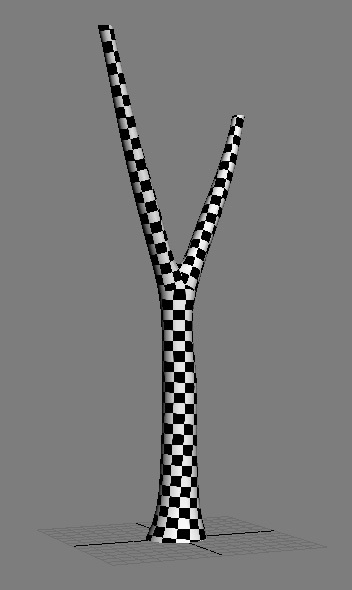
Dacă doriți să vedeți un exemplu cu o hartă de coordonate finalizată personalizată, luați fișierul exemplu (care ați mai fost descărcat mai devreme) și faceți clic pe Dezactivați toate.